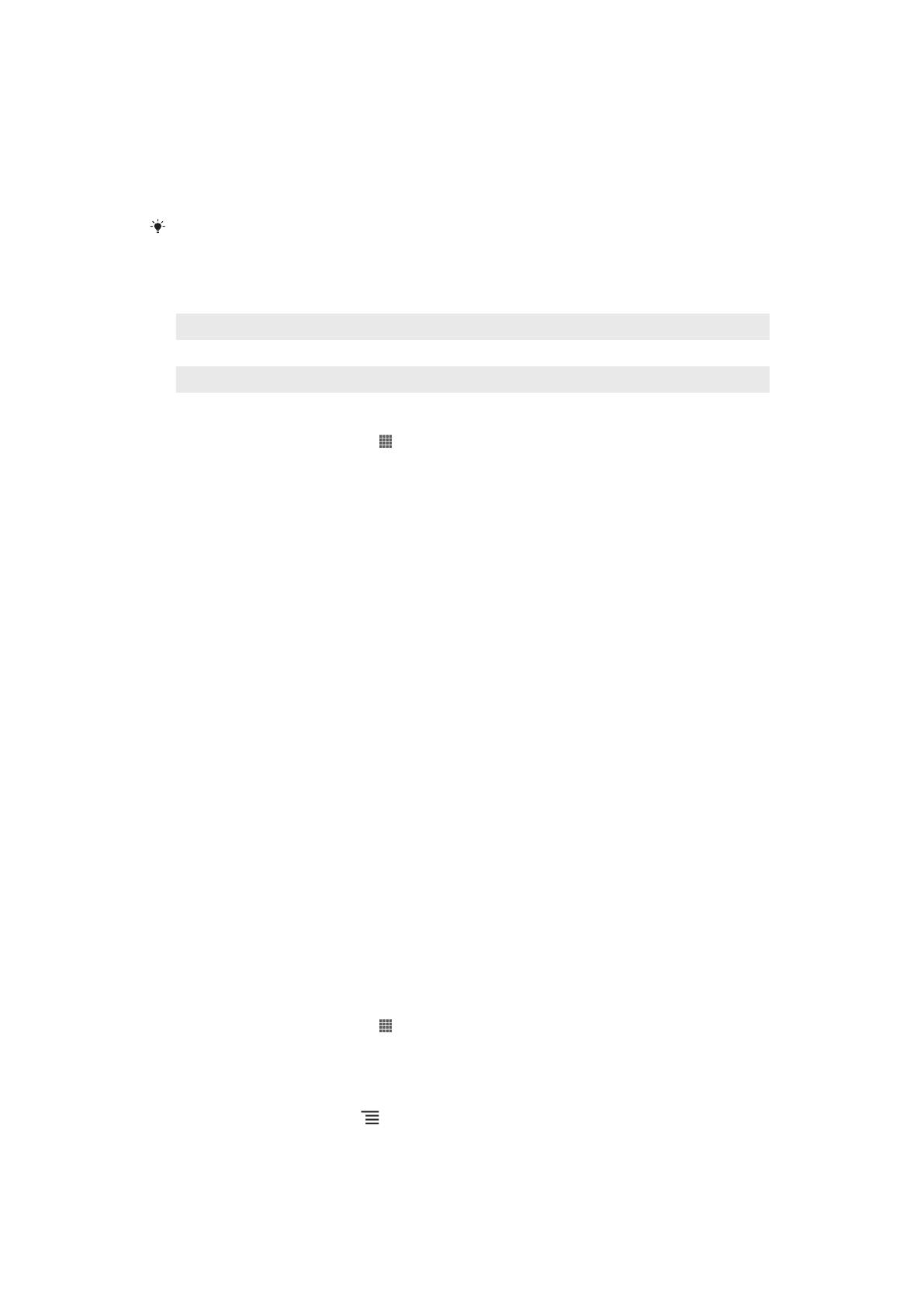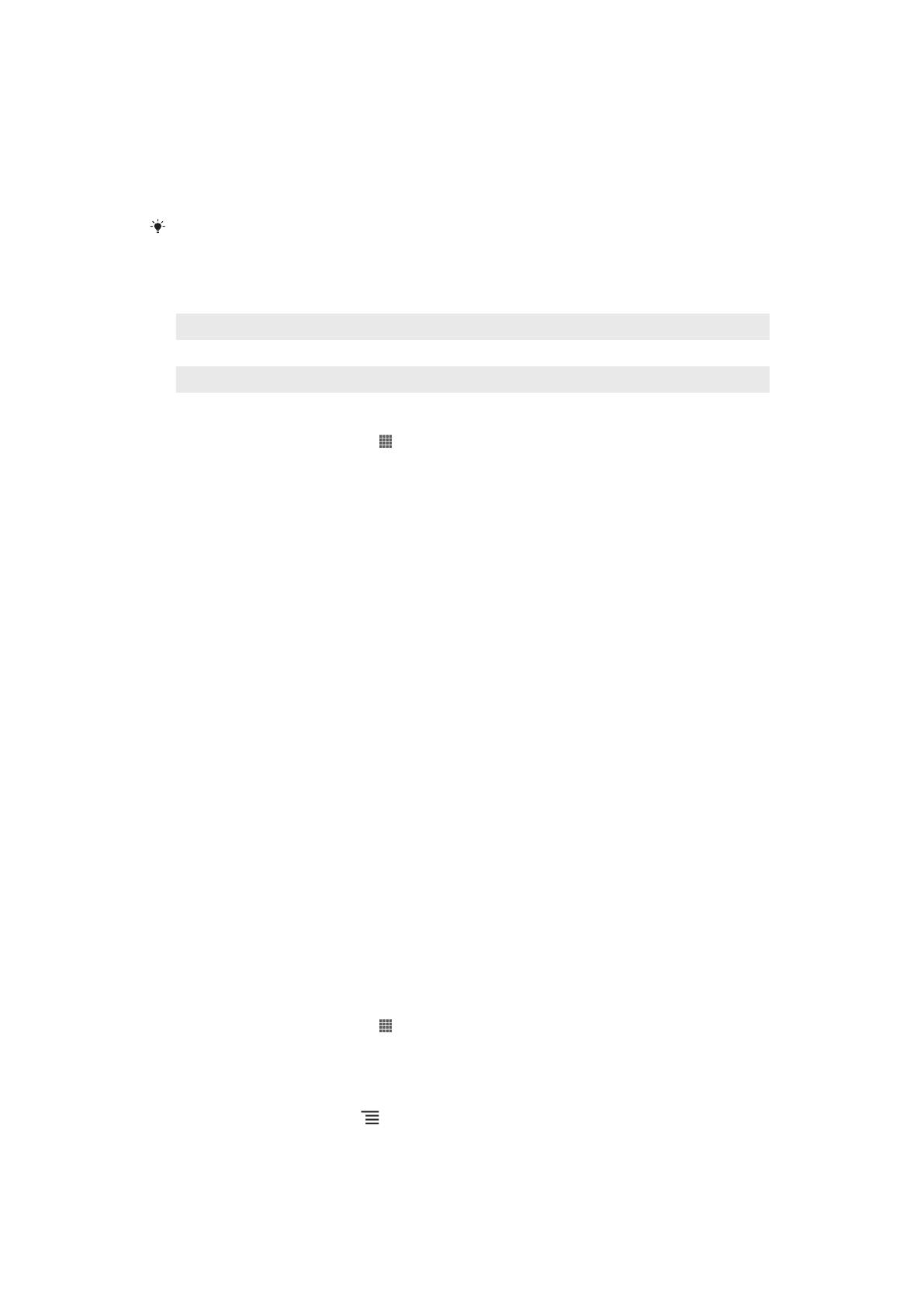
1
Liitä laturi pistorasiaan.
2
Liitä USB-kaapelin toinen pää laturiin (tai tietokoneen USB-porttiin).
3
Liitä kaapelin toinen pää laitteen USB-mikroporttiin siten, että USB-symboli
osoittaa ylöspäin. Akun tilan LED-merkkivalot syttyvät, kun lataus alkaa.
4
Kun akun tilan LED-merkkivalo on vihreä, laite on ladattu täyteen. Irrota USB-
kaapeli laitteesta vetämällä sitä suoraan ulospäin. Varmista, ettet taivuta
liitäntää, kun irrotat kaapelia laitteesta.
Jos akku on täysin tyhjä, voi kestää muutaman minuutin, ennen kuin merkkivalo syttyy sen
jälkeen kun olet kytkenyt laitteen laturin johdon pistorasiaan.
Akun merkkivalon tila
Vihreä Akku on ladattu täyteen
Vilkkuva punainen Akun varaus on alhainen
Oranssi Akkua ladataan. Akun varaustaso on alhaisen ja täyden väliltä
Akun varauksen tarkistaminen
1
Kohdasta Kotinäyttö napauta .
2 Etsi ja napauta Asetukset > Tietoja puhelimesta > Tila > Akun taso.
Akun suorituskyvyn parantaminen
Voit parantaa akun suorituskykyä seuraavilla vinkeillä:
•
Lataa laite usein. Sillä ei ole vaikutusta akun elinaikaan.
•
Tiedon lataaminen Internetistä kuluttaa paljon virtaa. Kun et käytä Internetiä, voit
säästää virtaa kytkemällä kaikki matkapuhelinverkon datayhteydet pois käytöstä.
Tämä voidaan tehdä kohdasta Asetukset > Lisää... > Matkapuhelinverkot >
Tietoliikenne. Tämä asetus ei estä laitetta lähettämästä dataa muiden langattomien
verkkojen kautta.
•
Sammuta GPS, Bluetooth™ ja Wi-Fi®, kun et näytä niitä. Voit kytkeä ne päälle ja pois
päältä lisäämällä pika-asetuslisäohjelman kohteeseen Kotinäyttö. 3G-toimintoa ei
tarvitse poistaa käytöstä.
•
Aseta synkronointisovellukset (joita käytetään sähköpostin, kalenterin ja yhteystietojen
synkronointiin) synkronoimaan manuaalisesti. Voit myös synkronoida automaattisesti
mutta lisätä synkronointiaikaväliä.
•
Tarkista akun käyttövalikko laitteesta nähdäksesi, mikä sovellus käyttää eniten virtaa.
Akku kuluttaa enemmän virtaa, kun käytät video- ja musiikkisuoratoistosovelluksia,
kuten YouTube™-palvelua. Myös jotkin Android Market™ -sovellukset kuluttavat
enemmän virtaa.
•
Sulje sovellukset, joita et käytä, ja poistu niistä.
•
Laske näytön kirkkaustasoa.
• Sammuta laite tai käytä Lentokone-tila-tilaa, jos olet alueella, jossa ei ole verkon
kattavuutta. Muutoin laite etsii käytettävissä olevia verkkoja jatkuvasti, mikä kuluttaa
virtaa.
•
Kuuntele musiikkia alkuperäisellä Sonyn handsfree-laitteella. Handsfree-laite kuluttaa
akkua vähemmän kuin laitteen kaiuttimet.
•
Pidä laite valmiustilassa aina kun mahdollista. Valmiusaika tarkoittaa aikaa, jona laite
on yhteydessä verkkoon mutta käyttämättä.
Akun käyttövalikon avaaminen
1
Kohdasta Kotinäyttö napauta .
2 Etsi ja napauta Asetukset > Akku, jotta näet, mitkä asennetut sovellukset
kuluttavat eniten akkuvirtaa.
Tiedonsiirtolisäohjelman lisääminen aloitusnäyttöön
1
Paina Kotinäyttö-näytössä
.
2 Napauta Lisää > Lisäohjelmat > Työkalut.
3 Selaa pyyhkäisemällä vasemmalle ja valitse Dataliikenne -lisäohjelma. Nyt voit
kytkeä datayhteyden päälle ja pois helpommin.
14
Tämä on julkaisun Internet-versio. © Tulostus sallittu vain yksityiskäyttöön.